In Teil- oder Baugruppendokumenten können Sie dem FeatureManager Ordner hinzufügen. Sie können Ordner umbenennen und Elemente in die Ordner ziehen. Durch die Verwendung von Ordnern wird die Länge des FeatureManagers reduziert und Sie können Features und Komponenten leichter organisieren.
In Teildokumenten können Sie Ordner für Features erzeugen. Sie können einen beliebigen Satz aufeinanderfolgender Features in einen einzelnen Ordner einfügen. Sie können mehrere zusammenhängende Features auswählen und die Features in einen Ordner ziehen. Ziehen Sie Features, um deren Reihenfolge in einem Ordner zu ändern, sofern die Features keine Eltern-/Kind-Beziehungen aufweisen. Um Beziehungen zwischen übergeordneten und untergeordneten Elementen beizubehalten, können Sie nicht die Strg-Taste verwenden, um nicht sequenzielle Features auszuwählen.
In Baugruppendokumenten können Sie Ordner für Komponenten und für Verknüpfungen erstellen. Wenn Sie einen Ordner hinzufügen, können Sie nicht aufeinanderfolgende Komponenten oder Verknüpfungen auswählen, die im Ordner abgelegt werden sollen.
Neben dem Ordnernamen wird ein Präfix
(-) angezeigt, um anzugeben, ob der Ordner Komponenten mit Problemen enthält.
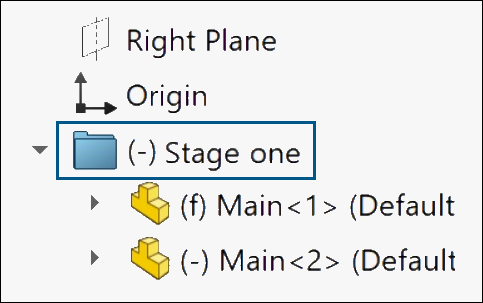
In Teilen weist das Präfix darauf hin, dass einige Features unterdefinierte Skizzen oder fehlende Referenzen aufweisen. In Baugruppen weist das Präfix darauf hin, dass einige Komponenten unterbestimmt sind.
Das Präfix wird auch angezeigt, wenn Unterordner Features oder Komponenten enthalten, die diese Probleme aufweisen.
Wenn Sie im FeatureManager einen Ordner auswählen, werden die Features oder Komponenten des Ordners im Grafikbereich hervorgehoben. Wenn Sie im Grafikbereich ein Feature auswählen, das sich in einem Ordner befindet, wird der Ordner hervorgehoben. Bei Komponenten wird der Ordner erweitert, um die markierte Komponente anzuzeigen.
Sie können Ordner und Features in einen anderen Ordner ziehen. Wenn Sie ein Feature aus einem Ordner ziehen, können Sie das Feature über ein zusammenhängendes Feature im FeatureManager ziehen.
Ordner können Unterordner enthalten. Befehle, die für Ordner verwendet werden, können auch für Unterordner verwendet werden. Wenn Sie einen Befehl für einen Ordner verwenden, gilt der Befehl auch für die Unterordner in dem Ordner. Wenn Sie beispielsweise einen Ordner unterdrücken, werden auch alle Elemente in dem Ordner unterdrückt, einschließlich der Unterordner und der darin enthaltenen Elemente.
Um einen Ordner und alle zugehörigen Unterordner zu erweitern oder auszublenden, klicken Sie mit der rechten Maustaste und wählen die Option Alle aufklappen oder Alles zuklappen. Um den auf- oder zugeklappten Status eines Unterordners beizubehalten, wenn Sie den Eltern-Ordner auf- oder zuklappen, klicken Sie mit der rechten Maustaste und wählen Element aufklappen oder Element zuklappen aus.
Um einen Ordner umzubenennen, klicken Sie mit der rechten Maustaste auf den Ordner und wählen Sie Strukturelement umbenennen aus.
Sie können Elemente automatisch oder manuell in Ordner einfügen.
| So erstellen Sie einen Ordner und fügen Elemente automatisch ein:
|
Klicken Sie im FeatureManager mit der rechten Maustaste auf ein Element und wählen Sie Zu neuem Ordner hinzufügen  aus. aus.
Im FeatureManager wird ein Ordner angezeigt, der das ausgewählte Element enthält.
|
| So erstellen Sie einen Ordner und fügen Elemente manuell ein:
|
Klicken Sie im FeatureManager mit der rechten Maustaste auf ein Element und wählen Sie Neuen Ordner erstellen aus. Ein Ordner wird im FeatureManager eingeblendet. Sie können Elemente in den Ordner ziehen. Wenn sich der Zeiger in  ändert, können Sie die Elemente im ausgewählten Ordner ablegen. ändert, können Sie die Elemente im ausgewählten Ordner ablegen.
|
| Entfernen von Elementen aus einem Ordner:
|
Ziehen Sie das Element im FeatureManager aus dem Ordner. Wenn sich der Zeiger in  ändert, können Sie die Features an die ausgewählte Position ziehen. ändert, können Sie die Features an die ausgewählte Position ziehen. |